Mengecilkan Kapasitas Foto Tanpa Mengurangi Kualitas di Photoshop
Tutorial Photoshop Mudah : Mengecilkan Kapasitas
Foto Tanpa Mengurangi Kualitas
Selamat,Salam untuk kita semua
Bagi pemuda-pemudi yang baru lulus kuliah pasti lagi getol-getolnya kirim lamaran pekerjaan, kan? Dan biasanya ada syarat yang mengharuskan untuk mengupload pas foto dalam ukuran yang kurang dari 1 MB. Misalnya persyaratan mendaftar CPNS yang mewajibkan mengupload pasfoto dengan kapasitas maksimumnya harus 70 Kb. (Dalam hati udah mbatin : “Etdah bagemana ceritanya foto ukuran 70 Kb tapi kualitas tetep baik? At least, muka masih nampak jelas lah.”)
Udah nyoba aplikasi yang bisa ngeresize foto tapi malah burem ga keliatan mukanya? Eh jangan pesimis dulu! Pake Adobe Photoshop bisa kok. Kelebihan meresize menggunakan Photoshop adalah foto tetap dalam resolusi yang tetap besar, namun kapasitas filenya menjadi kecil. Jadi foto tetap HD. Kaya gini ya, caranya :
CARA 1
Pada Cara 1 ini masih kita coba pertahankan resolusi asli dari foto, yaitu 2848 x 4272 pixels. Namun kapasitas file yang kita turunkan.
1. Bukan Photoosop anda dan pilh File -> open -> pilih Gambar nya dan kliklah Open
2. setelah foto sudah berada di area kerja, langsung klik File > Save As > pilih lokasi penyimpanan > beri nama foto yang akan di resize > klik tombol Save.
3.Pada jendela JPEG Options, ganti angka nilai Quality pada pilihan Image Options dari 0 (low) hingga 12 (Maximum). Atau bisa dengan menggeser-geser tombol dibawahnya hingga mencapai estimasi kapasitas file yang diinginkan (dapat dilihat dibawah tulisan Preview). Lalu klik tombol OK.





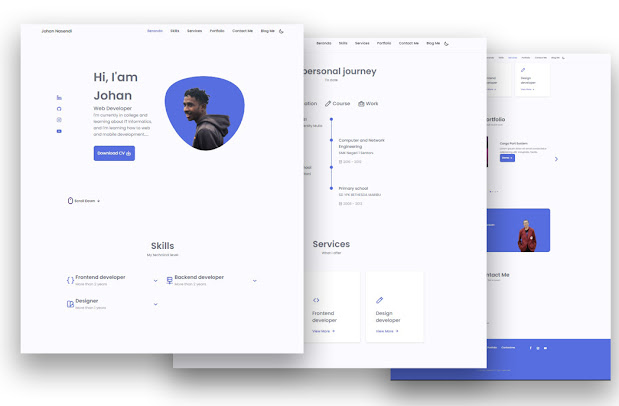
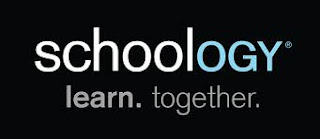
Comments
Post a Comment